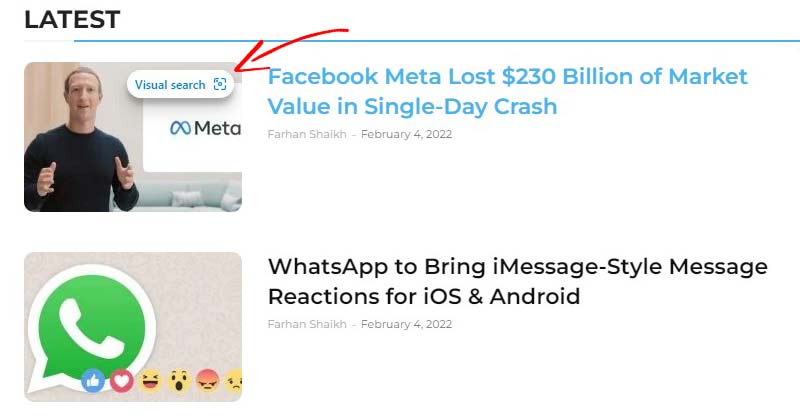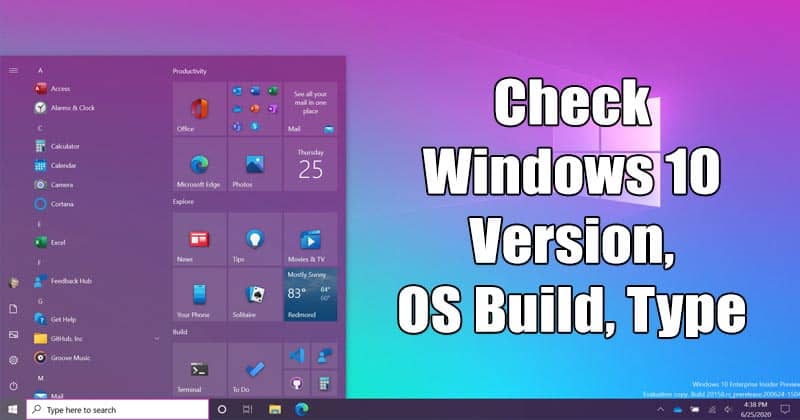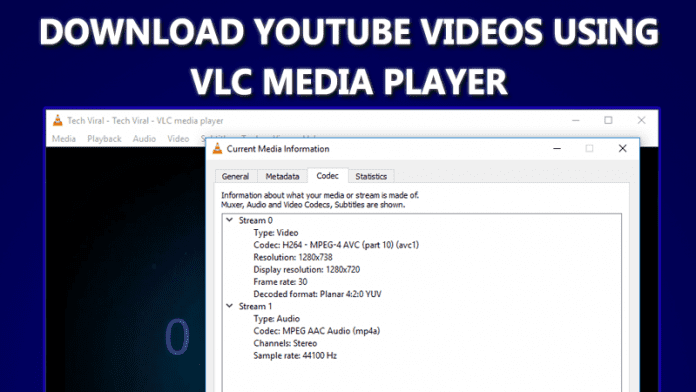Váš účet Gmail je dobré místo pro ukládání kontaktů. Kdokoli ve vašem seznamu kontaktů je okamžitě dostupný na všech vašich zařízeních. Můžete dokonce uložit další informace, jako jsou jejich narozeniny a fyzické adresy. Pokud vás zajímá, jak získat všechny tyto cenné informace z vašeho účtu Gmail, jste na správném místě.

Tento podrobný průvodce vám ukáže metody, které můžete použít k vyhledání kontaktů v Gmailu. Bez ohledu na zařízení, které používáte pro přístup ke svému seznamu kontaktů, vám ukážeme, jak najít informace, které potřebujete.
Jak najít své kontakty v Gmailu na PC
Existují dva způsoby, jak najít kontakty v Gmailu z webového prohlížeče. Můžete použít svůj účet Gmail nebo přejít na domovskou stránku Google. Nejprve se podíváme na to, jak získat přístup k adresáři prostřednictvím Gmailu.
- OTEVŘENO Gmail z vašeho webového prohlížeče.

- Přejděte do pravého horního rohu stránky a klepněte na tlačítko Google Apps.

- V rozbalovací nabídce přejděte dolů na položku Kontakty.

- Nyní se spustí váš seznam kontaktů a můžete vyhledat kohokoli, koho hledáte.

Další metodou, kterou můžete použít, je zobrazení adresáře prostřednictvím domovské stránky Google. Zde je návod, jak tento proces funguje.
- Přejít na Domovská stránka Google v prohlížeči a přihlaste se ke svému účtu Google.

- Klepněte na devět bodů v pravém horním rohu obrazovky.

- V zobrazené rozbalovací nabídce vyberte „Kontakty“.

- Nyní se otevře váš seznam kontaktů a můžete se posouvat, abyste našli, že jste osoba, kterou hledáte.

Rychlejší způsob, jak získat přístup k seznamu kontaktů, by bylo přejít na Kontakty Google stránku přímo.
Jak najít své kontakty v Gmailu na iPhone
Gmail bohužel nemá mobilní aplikaci pro uživatele iPhone. To znamená, že pokud hledáte svůj seznam kontaktů na svém iPhone, budete muset otevřít Gmail ve webovém prohlížeči. Podívejte se, jak to udělat pomocí zde uvedených kroků.
- Otevřete webový prohlížeč a přejděte na Gmail.

- V pravém horním rohu stránky klepněte na tlačítko Google Apps.

- V zobrazené rozbalovací nabídce přejděte dolů na „Kontakty“.

- Nyní budete moci zobrazit své kontakty.

K načtení seznamu kontaktů můžete také použít domovskou stránku Google. Zde je návod, jak to udělat.
- Zamiřte k Domovská stránka Google a přihlaste se ke svému účtu.

- Vyhledejte nabídku aplikace v pravém horním rohu a klikněte na ni.

- Z rozbalovací nabídky vyberte „Kontakty“.

- Nyní by se měl zobrazit váš adresář.

Nyní si můžete vybrat preferovaný kontakt z poskytnutého seznamu.
Jak najít své kontakty v Gmailu na Androidu
Nejrychlejším způsobem, jak najít své kontakty v Gmailu na vašem Androidu, by byla aplikace Kontakty. Ve výchozím nastavení sem bude Google ukládat vaše kontakty ze všech vašich účtů Google. Tato příručka vám ukáže, jak pomocí aplikace najít své kontakty.
- Spusťte aplikaci Kontakt Google.

- Zobrazí se seznam účtů s kontaktními informacemi.

- Chcete-li zobrazit kontakty z konkrétního účtu, klikněte na ikonu účtu v pravém horním rohu a vyberte příslušný.

- Vyhledejte kontakt. K tomu můžete použít jméno kontaktu, e-mail nebo telefonní číslo.

Případně můžete k vyhledání kontaktů v Gmailu použít webmailového klienta. Zde je návod, jak to udělat.
- Zamiřte k Gmail z vašeho prohlížeče.

- V pravém horním rohu stránky stiskněte tlačítko Google Apps s devíti tečkami.

- V zobrazené rozbalovací nabídce přejděte na „Kontakty“.

- Kontakty uložené na Googlu budou nyní k dispozici k prohlížení.

Jak najít své kontakty v Gmailu na iPadu
Vzhledem k tomu, že pro uživatele iPadu neexistuje žádná aplikace Gmail, přístup k údajům uloženým v Kontaktech Google bude nutné provést prostřednictvím webového prohlížeče. Zde je návod, jak načíst adresář Gmailu na iPadu.
- Ve webovém prohlížeči přejděte na Gmail.

- Klepněte na tlačítko Google Apps v pravém horním rohu stránky.

- V zobrazené rozbalovací nabídce přejděte na „Kontakty“.

- Nyní můžete vidět kontakty uložené na Googlu.

K načtení seznamu kontaktů můžete také použít domovskou stránku Google. Zde je návod, jak to udělat.
- Otevři Domovská stránka Google a přihlaste se ke svému účtu.

- V pravém horním rohu klikněte na tlačítko Google App.

- Z rozbalovací nabídky přejděte na „Kontakty“.

- Váš seznam kontaktů bude nyní k dispozici k zobrazení.

Nyní jste našli své kontakty v Gmailu na iPadu.
Další často kladené dotazy
Jak přidat kontakty do Gmailu
To je to, co musíte udělat, abyste přidali kontakty do svého účtu Gmail.
1. Otevřete v zařízení nebo počítači Gmail.
2. Vedle ikony účtu v pravém horním rohu klikněte na tlačítko Google Apps.
3. V zobrazené nabídce vyberte „Kontakty“.
4. Klepněte na „Vytvořit kontakt“ v levé horní části obrazovky.
5. Až budete vyzváni, stiskněte „Vytvořit kontakt“.
6. Zadejte kontaktní informace, včetně jména, telefonního čísla a e-mailové adresy.
7. Chcete-li zahrnout další informace, klikněte na „Zobrazit více“ pro zobrazení dalších slotů.
8. Až budete hotovi, klikněte na „Uložit“.
Jak přidat několik kontaktů do Gmailu
Pokud chcete uložit několik kontaktů současně, postupujte takto.
1. Přejděte na Kontakty Google na tvém počítači.
2. Klikněte na „Vytvořit kontakt“ a poté na „Vytvořit více kontaktů“.
3. Zadejte jména, která chcete uložit, oddělená čárkami.
4. Jakmile budete hotovi, stiskněte „Tab“.
5. Klepněte na „Vytvořit“.
Kontakty nyní vytvoří seznam kontaktů, který bude většinou prázdný. Chcete-li jej naplnit, můžete upravit kontakty jednotlivě.
Jak upravit kontakty v Gmailu
Kontaktní údaje se čas od času mění. Chcete-li upravit podrobnosti ve svém adresáři, postupujte podle níže uvedených kroků.
1. Otevřete Gmail a přejděte na „Kontakty“ v části Google Apps.
2. Přejděte na kontakt, který chcete upravit. Najdete jej také pomocí funkce Hledat v horní části stránky.
3. Najeďte myší na kontakt a klikněte na ikonu Upravit, která se zobrazí.
4. Zkontrolujte dostupné informace.
5. Chcete-li zobrazit celý seznam, klepněte na „Zobrazit více“.
6. Jakmile budete hotovi, stiskněte „Uložit“.
Jak smazat kontakty v Gmailu
V Gmailu můžete smazat jeden kontakt nebo se zbavit několika kontaktů najednou. Níže uvedené kroky vás provedou odstraněním kontaktů Gmailu.
1. Přejděte na Gmail a klikněte na tlačítko Google Apps.
2. Přejděte na „Kontakty“.
3. Vyhledejte kontakt, který chcete odstranit.
4. Chcete-li odebrat jeden kontakt, najeďte na něj a klikněte na nabídku se třemi tečkami, která se zobrazí.
5. Stiskněte „Delete“ a potvrďte opětovným výběrem „Delete“.
6. Chcete-li se zbavit více kontaktů současně, umístěte kurzor na seznam kontaktů.
7. Klikněte na zaškrtávací políčko na levé straně obrazovky a zaškrtněte všechny kontakty, které chcete smazat.
8. Klepněte na nabídku se třemi tečkami v horní části stránky.
9. Vyberte „Odstranit“.
10. Svou volbu potvrďte opětovným stisknutím tlačítka „Smazat“.
Kde jsou vaše kontakty v Gmailu?
Existuje několik způsobů, jak přistupovat k seznamu kontaktů v Gmailu a upravovat jej. Techniky se mohou lišit v závislosti na zařízení, které používáte. Celkově vzato, hledání kontaktů v Gmailu vyžaduje, abyste věděli, jak se dostat tam, kde jsou uloženy. Tento výukový program vás vybaví tím, jak přejít do úložiště Kontaktů Google.
Používáte Kontakty Gmailu jako primární zdroj kontaktních informací? Řekněte nám o tom v sekci komentářů níže.